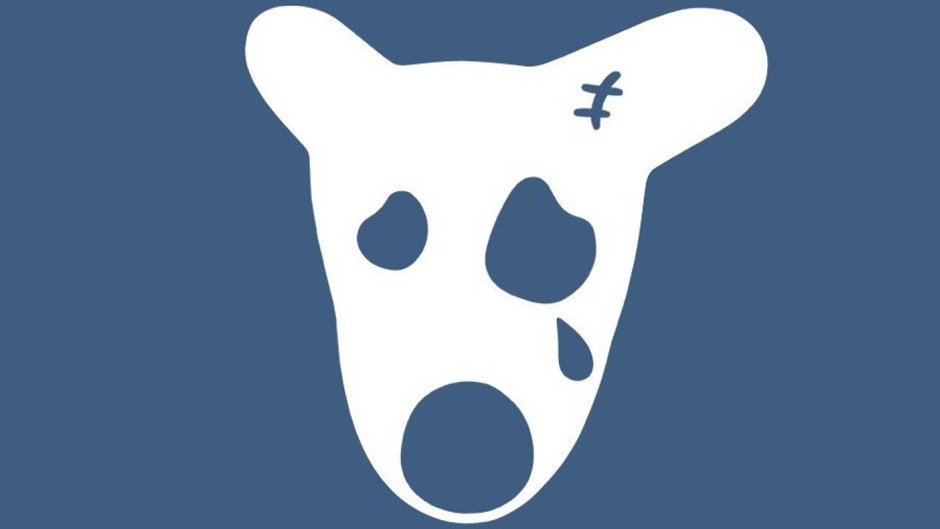Как удалить страницу в ВК?
Не все пользователи ВК довольным своим нынешним положением дел. Бывают такие ситуации, в которых вам необходимо будет удалить свою страничку в этой социальной сети. Ваши мотивы не имеют значения, так как вам не придется общаться с технической поддержкой этого сервиса и выпрашивать их на желанный результат.
В настоящее время, вам нужно сделать минимальное усилие для удаления своей странички во Вконтакте. В этой статье мы поделимся с вами знанием того, как удалить страницу в ВК. Поверьте, все довольно просто и не займет у вас и пяти минут вашего времени.
Можно ли удалить страницу в Вконтакте?
Если автор правильно помнит, то в давние времена нужно было удалить все личные данные, друзей, оборвать все связи и оставить свою страницу в таком виде на длительное время неактивной. В таком состоянии она находилась некоторое, а затем удалялась. Примерно так.
В современном ВК вам таких действий выполнять не придется. Все что нужно нажать, так это уже заранее готовую кнопку и готово. Также в этой статье мы будем рассматривать то, как удалить старую страницу в ВК, в которую вы не можете более войти.
Для удаления своей страницы в ВК сделайте следующее:
- Войдите на страничку под своими данными.
- Нажмите на свое имя в правом верхнем углу страницы.
- Выберите пункт “Настройки”.
- Перейдите во вкладку “Общие”.
- Проскрольте страницу в самый низ и вы увидите кнопку “Вы можете удалить свою страницу”. Нажмите на нее.
- Перед вами появится окно “Удаление страницы”.
- Выберите причину удаления вашей страницы. Если хотите, то можете написать какое-то сообщение, которое останется после удаления вашей страницы. Также вы можете рассказать об удалении своей страницы друзьям, поставив галочку напротив соответствующего пункта.
- Как только вы определитесь, что останется после вашей страницы, нажмите на “Удалить страницу”.
- Вы попадете на страницу, на которой будет указано, что ваша страница удалена, а также сообщение о том, что у вас есть возможность восстановить ее до определенного времени.
Как вы можете видеть, удалить страничку в ВК невероятно просто и никаких “шаманств” выполнять не нужно. Всего одна кнопка и готово. Многие пользователи также достаточно часто задают вопросы о том, как удалить страницу в ВК через телефон или как удалить ее через андроид. Что же, здесь все работает буквально аналогично, как и на компьютере. Заходим в “Настройки — Общие — Вы можете удалить свою страницу”.
Как вы уже могли понять, вы не сможете моментально избавиться от своей страницы, т.е. она будет находиться в заблокированном состоянии несколько месяцев(!). К сожалению, этот процесс никак не ускорить.
Также хочется дать один небольшой совет: перед удалением своей страницы не забудьте отвязать свой номер телефона, чтобы вы могли привязать его к другому аккаунту, если будете создавать таковой.
Как удалить старую страницу в ВК?
Удалить страницу, к которой у вас есть доступ — это проще простого. Но вот что делать со страницей, к которой у вас более нет доступа(потеряли личные данные или что-то в этом роде) и вы не можете нажать на удобную кнопку, описанную вверху? Тут дело немножко усложняется.
По сути, старая страница ВК без доступа удаляется точно также, как и та, к которой у вас есть доступ. Проще говоря, вам нужно будет восстановить свои данные к страничке, чтобы спокойно зайти на нее. Сделать это можно с помощью удобной функции Восстановления, которая присутствует в самом Вконтакте.
Сработает это в том случае, если у вас сохранился почта, привязанный телефон или же логин от аккаунта. В другом случае ничего не получится. Итак, для восстановления доступа к старому аккаунту сделайте следующее:
- Перейдите по https://vk.com/restore.
- Затем введите в пустую строку Логин, e-mail или телефон, и нажмите “Далее”.
- После этого вам придется также ввести Фамилию и Имя от своего старого аккаунта для подтверждения вашей личности. Пройдите все аутентификации и вы получите доступ к своей старой странице.
Как только вы получили доступ, то удаление этой страницы уже не должно стать для вас большой проблемой. Просто повторите действия описанные в пункте выше и вы удалите свой старый аккаунт.